
JWWで楽譜CADを作成
CADの0.00000001mmの精度で楽譜を書こうと思ったりはしないでしょうか?以前から五線紙をCADで作って、手書きで譜面を描いていました。
五線紙を作る作業は、CADの得意とするとこです。名前を付けてファイルに残したり、図形登録すれば、再利用出来て大変便利です。
しかしだんだんとト音記号を入れたり、調号を作ったり、音符を作ったりと欲が増えていきます。しかしこれはCADの不得意とするところであります。
JWWCADはフリーの大変すばらしいソフトです。建築関係では多くの図形がありますが音楽関係の図形はまったくありません。
複雑な建築や機械の図面が描けて、楽譜が描けない?描けないものを強引に力技で作った、作成過程をnoteで発表します。
基本的記号と音符の図形登録編です。
Jww
https://www.jwcad.net/download.htm
ongakunというフリーのフォント
http://www2e.biglobe.ne.jp/shinzo/shiryou/ongakun/ongakun.html
不本意な使い方かもしれませんが、この二つがあってこそ出来たものです。大変感謝いたします。
ongakunフォントを使って図形登録
五線紙は簡単です2mmの間隔の複線で完了です。拡大縮小は簡単なので、2mm×4の8mm五線紙で進める。色々な楽譜を調べてみれば、ほぼ2mmに近い楽譜が多かったです。
調号のト音記号を線で描くのが、これがCADの不得意とするところです。
イラストレータ・Inkscapeの範囲で、これで作るだけで挫折します。そこで利用したフォントが見つかったのです。
JWWではフォントサイズをコンマmm単位で書けるのです。ongakunというフォントです。
作成した五線紙の左下を基点に記号を入力していくと、13mmのフォントが近い大きさで、黒丸の部分がCの位置に来るようにオフセット0,-3で記入したのが下の図です。

下図のように中心を調べ、これを図形登録していきます。
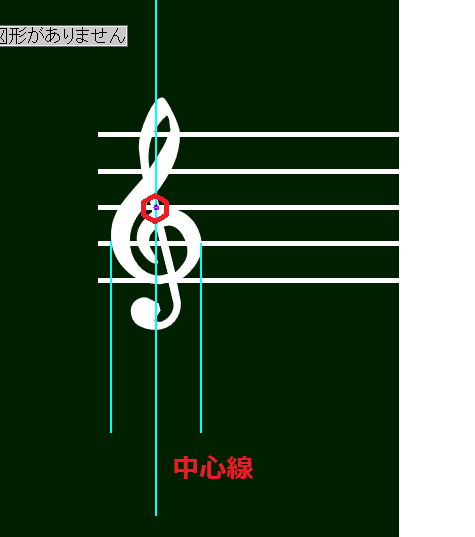
フォントの各字ごとにサイズを確認して作成してゆく。
Ongakunフォントの一覧表
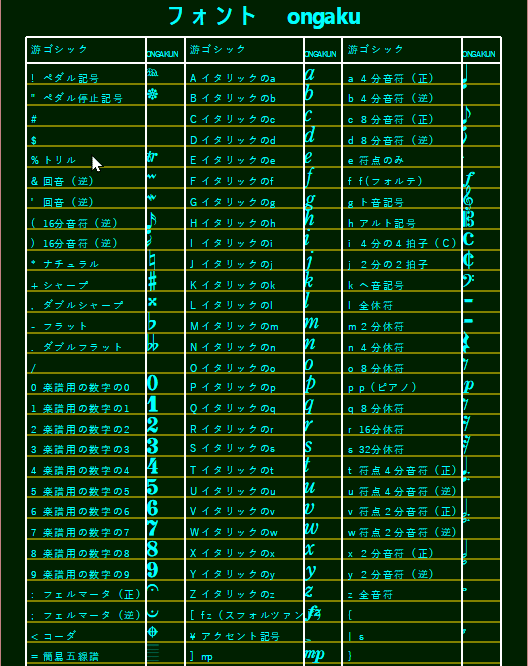
お玉じゃくしは、下図のように6mmフォント大きさにしています。
16分音符の高さが少し合いませんが、拡大すれば黒丸が大きくなるのであきらめます。
後に羽を線で作っていきますが、ひとまずこのままでいきます。
60ほどのongakunの文字の大きさを、2mmの楽譜に合うサイズで基準点を線上にのせて

ひとまずこんな感じで強引に図形登録していきました。赤丸が基準点です。
組み合わせていけばたくさんの記号が作れます。


フォント文字だけの図形で登録した図形は、貼り付ける時見えないという障害がある。リストの枠にも収まらないので、補助線で四角に囲ってみたり
音符等には下の図の様に線を加えてある。拡大図で見ればかっこ悪すぎです。

音楽に関する記号はたくさんあって、足らない分をフォントから作り変えようと手を出してみましたが諦めました。
つづく
#JWW #CAD #楽譜
